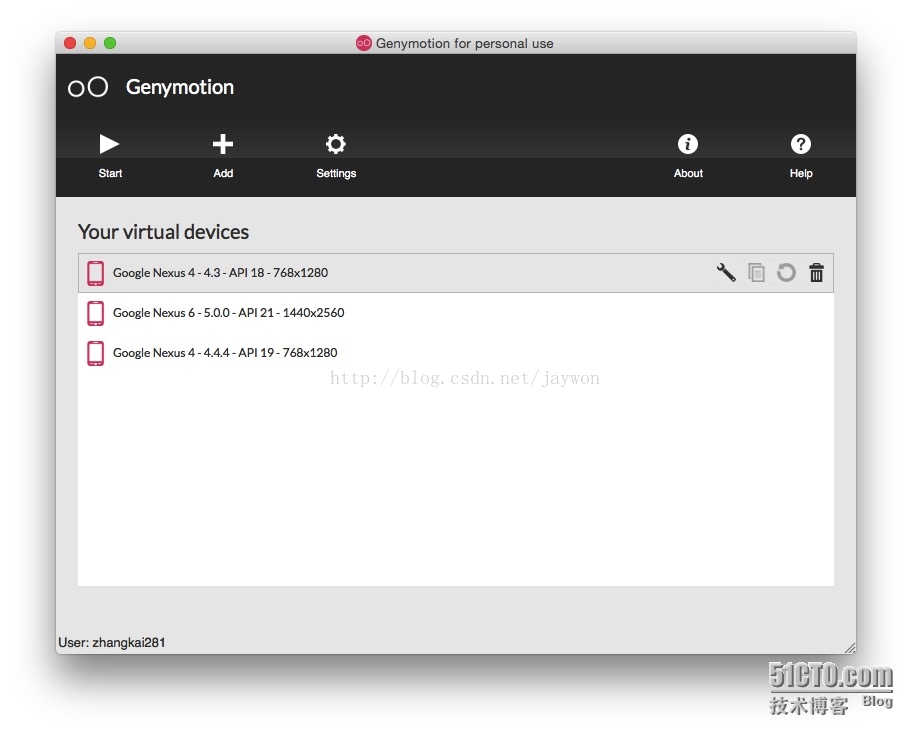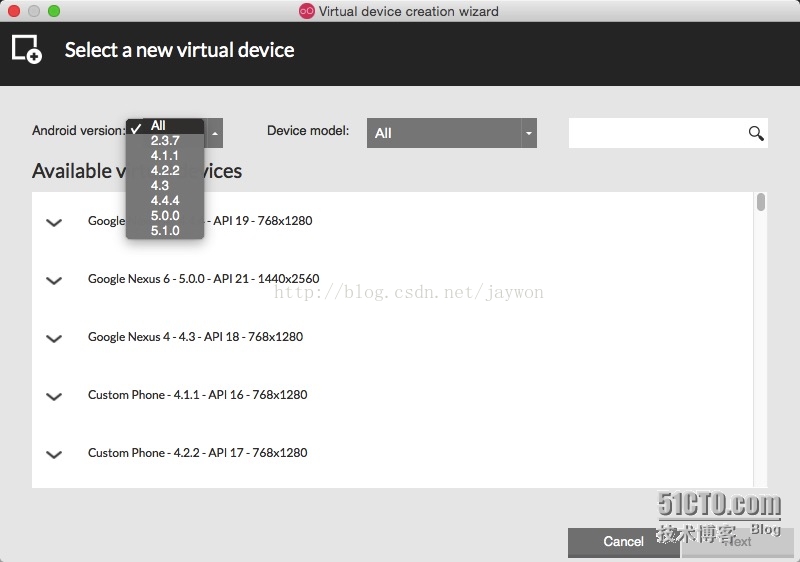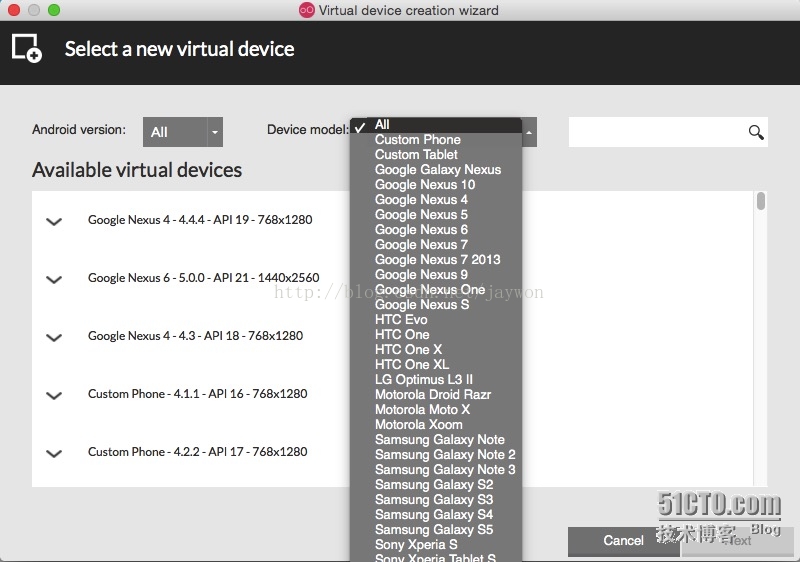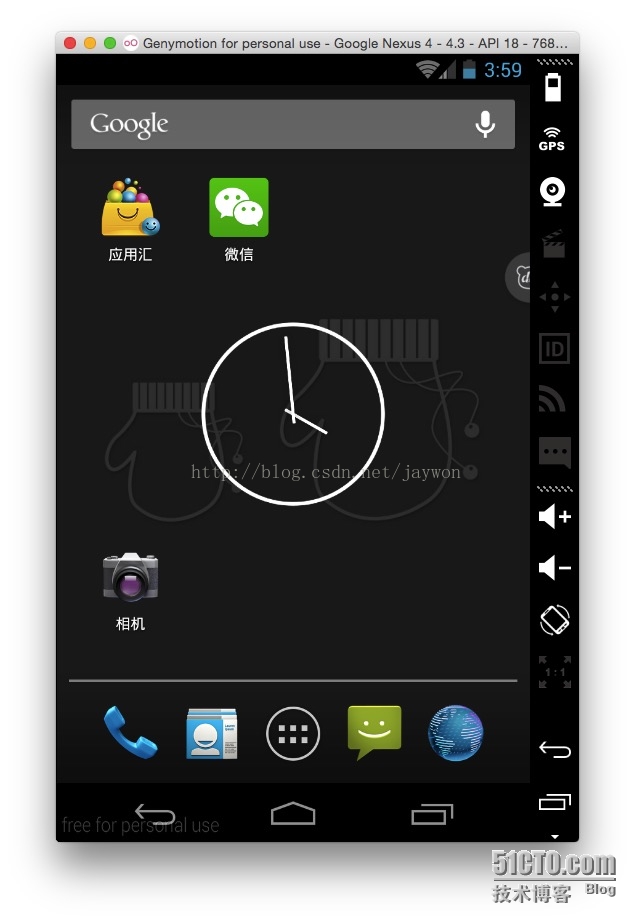Android 模擬器一直以速度奇慢無比著稱,基本慢到不可用,對比 iOS 開發用的模擬器,天壤之別,但是今天介紹的 Android模擬器 Genymotion,速度不亞於真機。
Genymotion 來自於 AndroVM 這個開源項目,基於 x86 和 VirtualBox,支持 OpenGL 加速,可以用於 Mac/Win/Linux。最近發佈了新版,支持了 Android2.3/4.3,新增了拖拽安裝 apk,移除了 Google 市場(後面提供解決方案)。另外增加了功能更豐富的付費版,個人可以繼續使用免費版。
如何使用
簡單介紹下如何獲取和使用 Genymotion:
然後就可以啓動 Genymotion 程序了:
主界面的 Settings 按鈕,可以用來設置 VirtualBox 及 ADB 路徑等信息。點擊 Add 按鈕,用 Genymotion 帳號登錄後,會顯示可用的 Android 虛擬設備:
找到想要的機型和版本,裝好之後,回到主界面點 Play 按鈕啓動它,要安裝應用,直接把 apk 文件拖進虛擬機就可以了:
鍵盤 esc 是虛擬機的後退鍵,f1 是 menu 鍵。可以看到雖然 Genymotion 底層使用 VirtualBox,但是整個過程中,VirtualBox 一直是幕後英雄,不會露面。
另外,如果安裝了 Genymotion 的 Eclipse 插件,以後就可以在 Eclipse 裏管理和使用虛擬機了。如果在 Genymotion 裏指定了 ADB 路徑,調試 Android 應用也很方便。
Genymotion 虛擬機運行於本機,所以本機擁有的內網權限,虛擬機也有。
Google 市場 和 ARM 庫
前面說過,新版 Genymotion 移除了 Google 市場。實際上,對 ARM library 的支持也一併移除了:
Both the “Google apps” and the “ARM library support” features are removed.
這樣安裝某些 App 時,會報「INSTALL_FAILED_CPU_ABI_INCOMPATIBLE」錯誤,比如微信。xda 論壇給出了一個解決方案,經驗證確實好用。
安裝 GApps(含 Google 市場)和 ARM Translation(提供 ARM 支持)的步驟(儘量參考英文原文):
將下載回來的zip文件(不要解壓) 直接拖放進去虛擬機裏進行安裝,完成後讓虛擬機「關機」重開,不要直接關閉窗口
下載對應系統版本的 Google Apps,推薦下載 4.3,4.4可能有bug
同樣將zip文件不要解壓拖放到虛擬機進行安裝,同樣重啓虛擬機
成功後 Google Play 市場和其他 Google App 都會出現了
這時你再安裝微信或其他應用就不會再出現錯誤了
這樣,Google Play 和其他 Google App 都有了;再安裝微信等應用也不會報錯了。
使用 Mac 的同學請注意
Genymotion 依賴的 Virtualbox 虛擬機,和 Mac 系統下另一個著名的虛擬機軟件「Parallels Desktop」沒辦法同時使用。Parallels Desktop 官方說無解:
No workaround is available. Please try not to use Parallels Desktop and Virtual Box at the same time
所以每次使用 Genymotion,必須先關掉 Parallels Desktop;同樣,要使用 Parallels Desktop,也得關閉 Genymotion。
問題是:關閉 Genymotion,Virtualbox 某些進程並不會自動退出。所以我們要手動結束 Virtualbox 所有進程,才能正常運行 Parallels Desktop。我寫了一個「Kill Virtualbox」的 Alfred Workflow 專門幹這事,其實就一行:
update: 升級到 2.0.2 之後,直接關閉 Genymotion 可以同時退出所有 VirtualBox 進程,不需要上面那麼複雜了。
最後跟大家說一下,不要在Android模擬器裏面運行微信,因爲存在封號危險:
兩種模擬器都會被封,一般提示“被舉報”或“嚴重違反相關協議”:
1、Virtualbox + Android x86、Genymotion和國內各種山寨版;
2、Bluestacks。
如有問題,可以加我私人微信號交流:wanghj29